O alternativă bună la hard disk-urile locale pe care le avem pe PC pentru a stoca propriile date, momentan este vorba de serviciile de stocare în cloud. Datorită lor, putem încărca câțiva gigabytes din propriul nostru conținut și putem economisi spațiu pe computerul nostru. Serviți ca un exemplu clar al tuturor acestei propuneri Google cu Conduce.
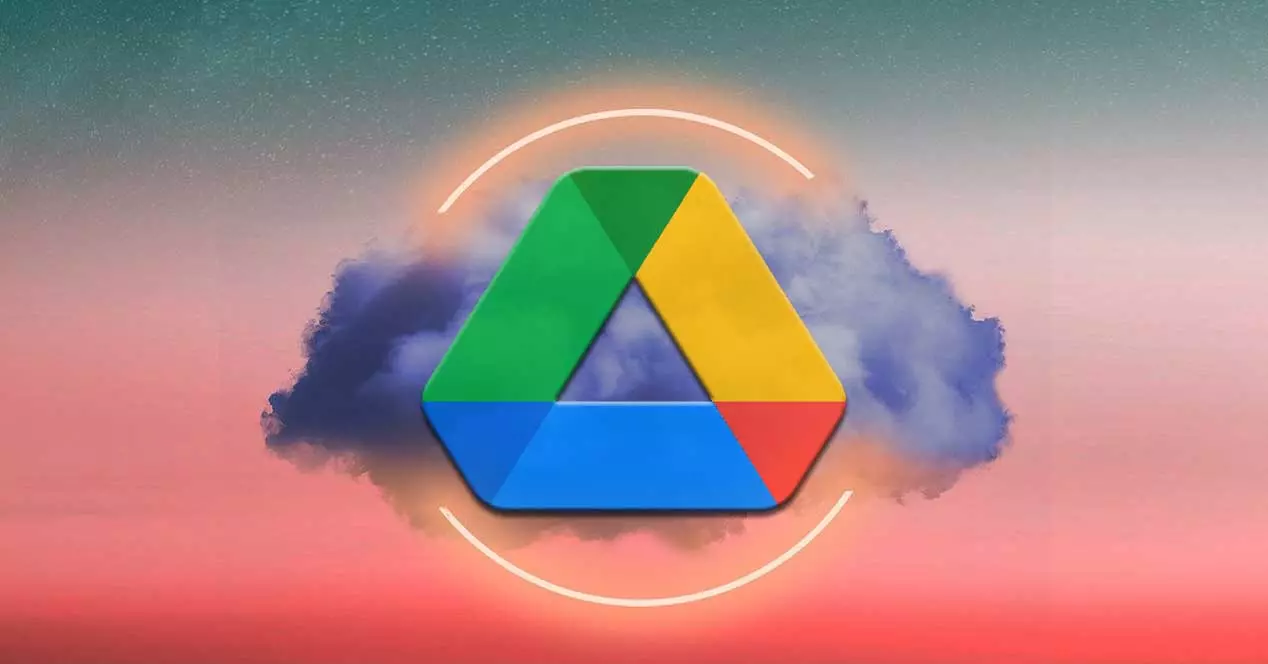
De altfel, astăzi putem spune că mulți dintre giganții tehnologici ne prezintă propriile propuneri în acest sens. Nu trebuie să ne amintim asta Microsoft in ferestre din ea însăși ne oferă clientul său pentru toate acestea, despre care vorbim OneDrive . Aici putem stoca tot felul de date și fișiere sau chiar putem face copii de rezervă pe servere la distanță. Evident, toate acestea se fac prin Internet, astfel încât viteza atât de încărcare, cât și de descărcare nu este comparabilă cu cea în care economisim pe unitățile de disc.
Cu toate acestea, așa cum am menționat anterior, acestea servicii de tip cloud sunt o alternativă excelentă la stocarea locală, fie unități interne sau externe. În general, folosim aceste platforme prin intermediul lor versiunea web . Pentru aceasta nu avem nevoie de mai mult de un browser de internet pentru a putea accesa spațiul rezervat cu acreditările noastre. Dar în același timp putem atrage pe clienți pe care ni le prezintă multe dintre aceste platforme.
Acestea sunt de fapt programe pe care le instalăm pe computerul nostru pentru a accesa serviciul online în cloud încărcați și descărcați propriul nostru conținut . La fel, acești clienți ne oferă câteva funcții suplimentare interesante, precum backup-uri în cloud. Acesta este cazul celor de mai sus Disc Google pe care ne vom concentra acum.
Sisteme pentru copii de rezervă în Google Drive
Odată ce am instalat clientul gigant de căutare menționat mai sus pe computerul nostru, în mod implicit este plasat ca un pictograma din bara de activități . Prin urmare, pentru a interacționa cu el și a-l configura după bunul plac, tot ce trebuie să facem este să facem clic pe el pentru a-i vedea interfața. De menționat că avem posibilitatea de a personaliza câțiva parametri interesanți privind funcționarea acestuia. Pentru a face acest lucru, faceți clic pe pictograma în formă de roată care se află în colțul din dreapta sus.
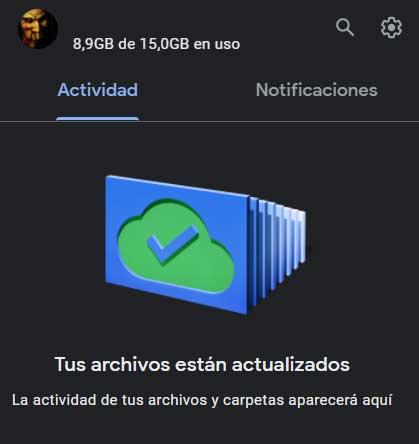
Acest lucru ne va oferi o listă derulantă de opțiuni în care optăm pentru așa-numitele Preferințe. În noua fereastră de configurare care apare pe ecran, în partea stângă, faceți clic pe secțiunea care scrie Drive Folders . Acum va fi când vom vedea pe ecran cele două metode disponibile pentru a face copii de rezervă automate în Google Drive. Aici avem unul numit Vizualizați fișierele fără descărcare ele și al doilea sistem Replica fișiere .
În acest moment ar trebui să știm că principala diferență dintre ambele metode este că prima salvează doar a copie de rezervă pe serverul de la distanță din contul nostru. După cum am menționat anterior, acest lucru ne va permite să economisim o cantitate bună de spațiu pe unitățile noastre locale. În plus, pentru a accesa conținutul, clientul creează un unitate de disc virtuală pe care îl accesăm din exploratorul de fișiere Windows.
Pe de altă parte, a doua metodă, pe lângă backup-ul de la distanță a informațiilor noastre, de asemenea, salvează același lucru pe unitățile noastre de computer . Asta înseamnă că le vom avea pe aceleași atât pe serverul de la distanță, cât și pe computerul nostru.
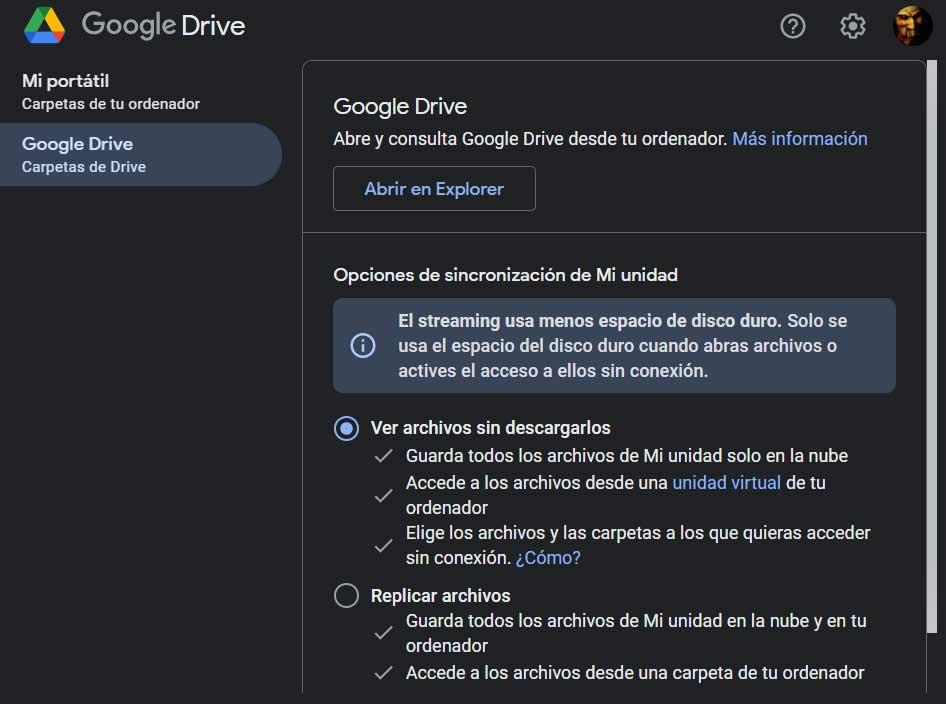
Este adevărat că putem accesa toate acestea mai fluid și chiar și fără o conexiune la internet, dar în același timp, uneori, cheltuim spațiu pe disc inutil. Acum nu mai rămâne decât să alegem metoda de stocare care ne interesează cel mai mult dintre cele propuse de Google Drive.